
WiFi 네트워크가 이제 어디에나 있지만 모든 Mac 사용자가 성능에 만족하는 것은 아닙니다. WiFi 네트워크가 원하는 속도를 제공하지 않는다면 WiFi 분석 앱을 사용하여 문제의 원인을 파악하고 해결 방법을 찾아야 합니다.
목차
WiFi 분석기가 필요한 이유
WiFi 분석기 앱을 사용하여 자신의 WiFi 네트워크 및/또는 인근의 WiFi 네트워크에 대한 상세한 정보를 수집하는 것이 유용한 많은 상황이 있습니다:
- 🚧 간섭원 발견 : 다른 WiFi 네트워크부터 블루투스 장치, 대형 전자 기기까지 신호 저하를 일으킬 수 있는 간섭을 발생시킬 수 있습니다. WiFi 분석기를 사용하면 이러한 숨겨진 원인을 발견하고 제거할 수 있습니다.
- ⚙️ 구성 문제 해결 : WiFi 네트워크가 최고의 성능을 발휘하려면 사용 가능한 가장 적은 간섭의 WiFi 채널을 선택해야 하며, 최고의 WiFi 분석기는 이를 찾는 데 도움을 줄 수 있습니다.
- 🕵🏻♂️ 불량 AP 찾기 : 숨겨진 악성 액세스 포인트는 신호 간섭을 일으킬 뿐만 아니라 WiFi를 사용할 수 있는 장치가 연결되어 민감한 정보를 도난당할 수 있기 때문에 이를 적극적으로 스캔하는 것이 중요합니다.
- 🧭 라우터의 더 나은 위치를 결정하세요 : WiFi 라우터의 위치는 신호 강도에 큰 영향을 미치므로, 신호 약점이 있는 모든 영역을 발견하기 위해 WiFi 분석기를 사용하는 것이 좋습니다.
- 🔬 WiFi 배포 계획 작성 : 새로운 WiFi 네트워크를 배포할 때는 위치를 조사하고 기존 WiFi 네트워크에 대한 정보를 최대한 수집하는 것이 좋습니다.
Mac용 최고의 WiFi 분석기는 이러한 상황과 다른 상황에서 도움이 될 수 있으며, 이를 사용하기 위해 전문가 지식이나 기술이 필요하지 않습니다.
Mac용 최고의 WiFi 분석기 앱 5가지
Mac용 WiFi 분석기 앱은 무료 및 유료를 불문하고 다양하지만, 이들 중에서 선택하는 데는 시간이 걸릴 수 있습니다. 매번 뛰어난 결과를 제공하는 상위 5가지 최고의 옵션을 소개합니다.
1. Mac 무선 진단 도구 (무료)
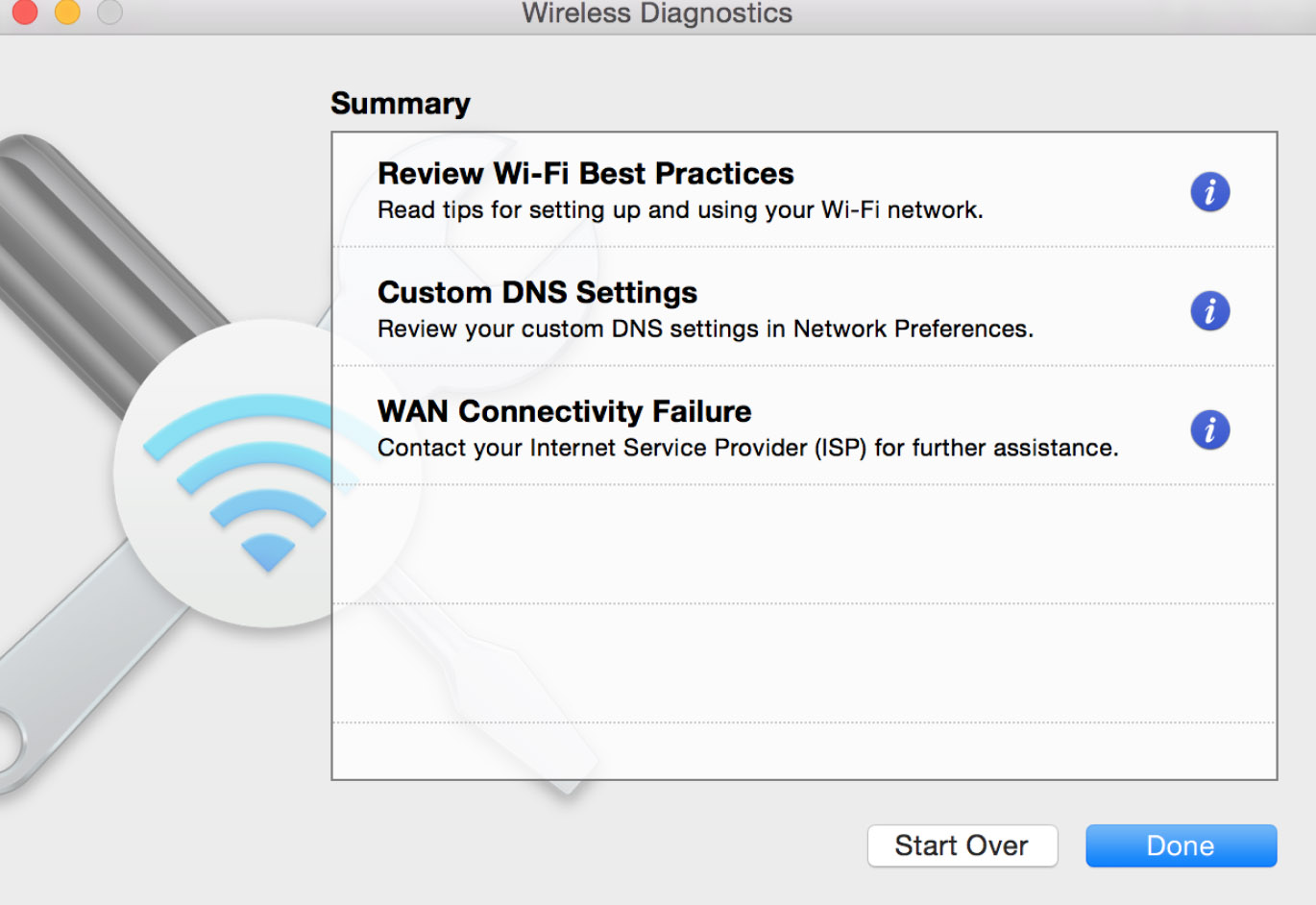
모를 수도 있지만, Mac에는 메뉴 막대에서 WiFi 상태 아이콘을 클릭할 때 Option 키를 누르고 있으면 열리는 우수한 내장 무료 WiFi 분석 도구가 있습니다. ‘Open Wireless Diagnostics’ 옵션이 나타납니다.
Mac 무선 진단 도구를 사용하여 인터넷 연결 문제를 해결할 수 있으며, 해당 도구에 귀하의 지역에서 방송하고 있는 모든 액세스 포인트를 스캔하도록 지시할 수도 있습니다. 후자를 선택하면 사용 가능한 각 WiFi 네트워크에 대한 자세한 정보를 제공하는 대화형 테이블이 표시됩니다.
기본적인 WiFi 분석 도구인 Mac Wireless Diagnostics 도구는 네트워크 겹침 및 기타 간섭 문제를 명확하게 보여줄 수 있는 시각화 기능을 지원하지 않지만, 최소한 해당 도구는 자동으로 최적의 2.4 GHz 및 5 GHz 채널을 결정할 수 있습니다.
- 최신 macOS 버전에 포함됨
- 직관적인 사용
- 고급 기능 부족
- WiFi 범위를 시각화하지 않음
2. NetSpot (₩49.99부터 + 무료 버전 사용 가능)
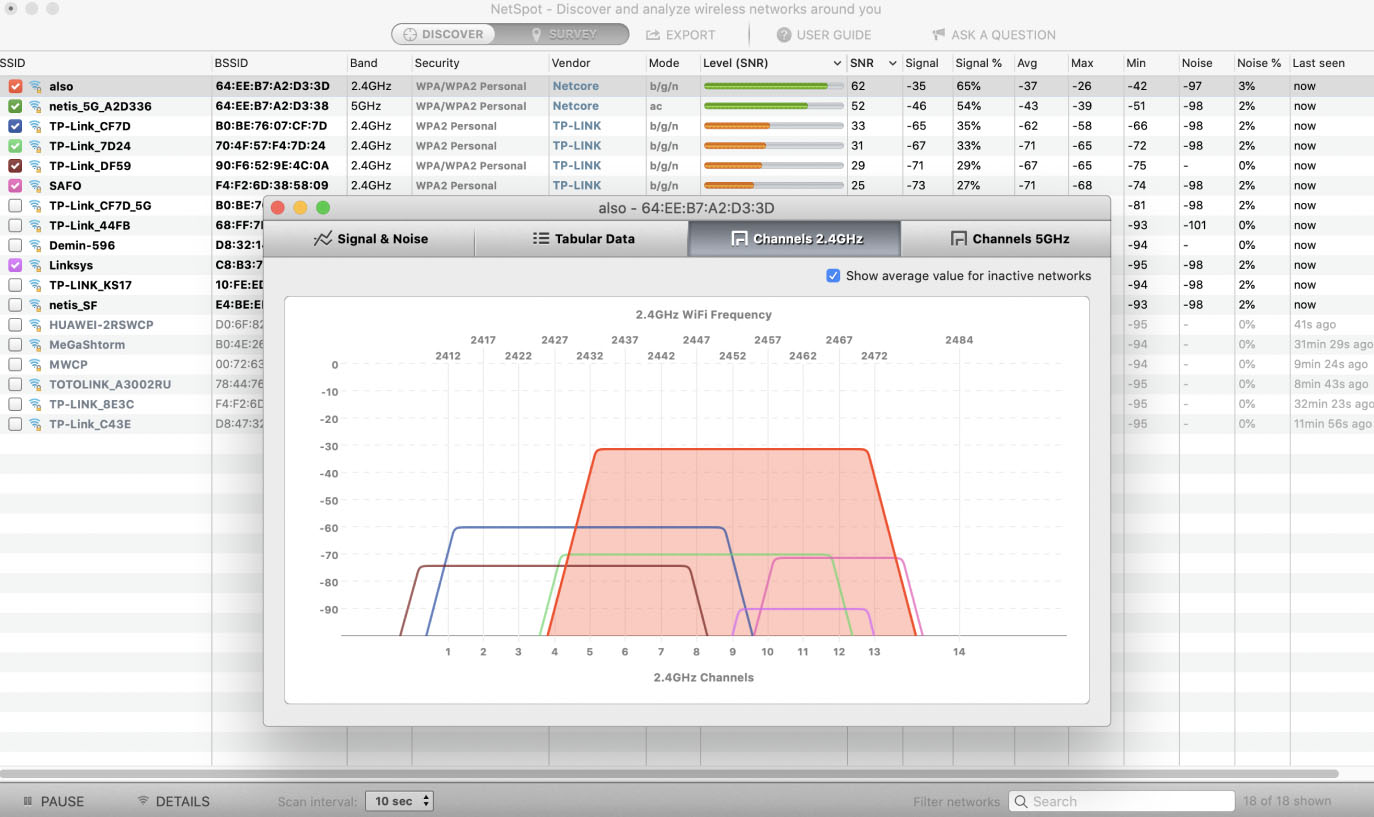
Mac 무선 진단 도구보다 더 정교한 것을 원하신다면, NetSpot이 훌륭한 선택입니다. 이 사용하기 쉬운 Mac용 WiFi 분석기는 일반 Mac 사용자부터 IT 전문가에 이르기까지 모든 사람의 요구를 충족시킬 수 있으며, Mac OS X 10.10+를 실행하는 모든 MacBook에서 작동합니다.
NetSpot이 이 기사에 나열된 다른 WiFi 분석기 앱과 차별화되는 점은 두 가지 독특한 작동 모드입니다. 첫 번째 모드는 Discover 모드라고 하며, Mac Wireless Diagnostics 도구와 매우 유사하게 작동합니다. 이를 활성화하면 NetSpot은 채널 및 대역 설정, 보안, 신호 수준, 간섭, 소음 등을 포함한 모든 사용 가능한 WiFi 네트워크에 대한 자세한 정보를 빠르게 수집합니다. 하지만 Mac Wireless Diagnostics 도구와는 달리 NetSpot은 선택한 네트워크를 실시간으로 화려한 그래프를 사용해 시각화할 수 있습니다.
두 번째 모드는 Survey라고 불리며, 수집된 WiFi 데이터를 인터랙티브한 색상 코드 히트맵으로 변환하는 것을 목적으로 합니다. 예를 들어, WiFi 네트워크의 커버리지를 시각화하여 라우터의 최적 위치를 결정하거나 신호 간섭의 원인을 발견하는 데 이 모드를 사용할 수 있습니다. Survey 모드는 15가지 이상의 히트맵 시각화를 제공하므로, 발생 가능한 거의 모든 WiFi 문제를 해결하는 데 활용할 수 있습니다.
- 사용하기 쉬움
- 넉넉한 무료 버전
- 강력한 기능
- 실시간 차트
- 인터랙티브 색상 코드별 히트맵
- 다른 WiFi 분석기보다 비쌉니다
3. 와이파이 익스플로러 (₩22,000 + 무료 버전 제공)
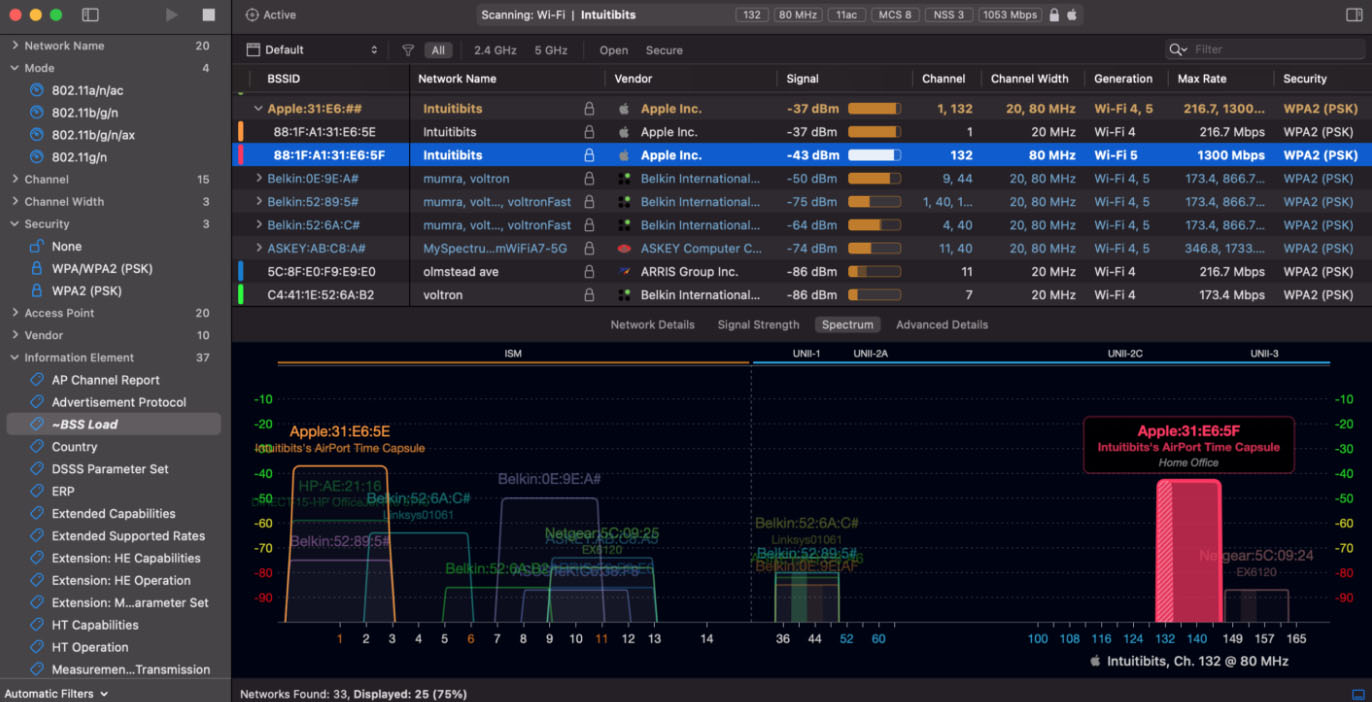
WiFi Explorer는 일반 Mac 사용자가 WiFi 네트워크에 대한 완전한 통찰력을 얻을 수 있도록 도와주기 위해 만들어진 시각적으로 매력적인 WiFi 분석 앱입니다. 채널 충돌, 중첩 및 WiFi 네트워크의 성능 저하를 초래하는 다른 구성 문제를 식별할 때 가장 빛을 발합니다.
WiFi Explorer의 최신 버전은 와이파이 6 (802.11ax) 네트워크를 지원하므로, 새로운 무선 라우터와도 완벽하게 작동할 것임을 확신할 수 있습니다. 또한 터치 바가 장착된 MacBook에서도 잘 작동하여 간단한 탭으로 대부분의 주요 작업을 수행할 수 있습니다.
WiFi Explorer는 Mac App Store에서 다운로드하거나, 공식 웹사이트에서 직접 구매하거나, Setapp 구독 서비스에 월 $9.99를 지불하여 이용할 수 있습니다. 이 옵션들 중 어느 것을 선택하든지, WiFi Explorer는 항상 잘 설계된 패키지로 다양한 기능을 제공합니다.
- 잘 설계된 사용자 인터페이스
- Setapp 구독 서비스의 일부
- 네트워크 정보를 디코딩할 수 있음
- 신호 히트맵을 만들 수 없습니다
4. 에어레이더 ($1.33 월별)
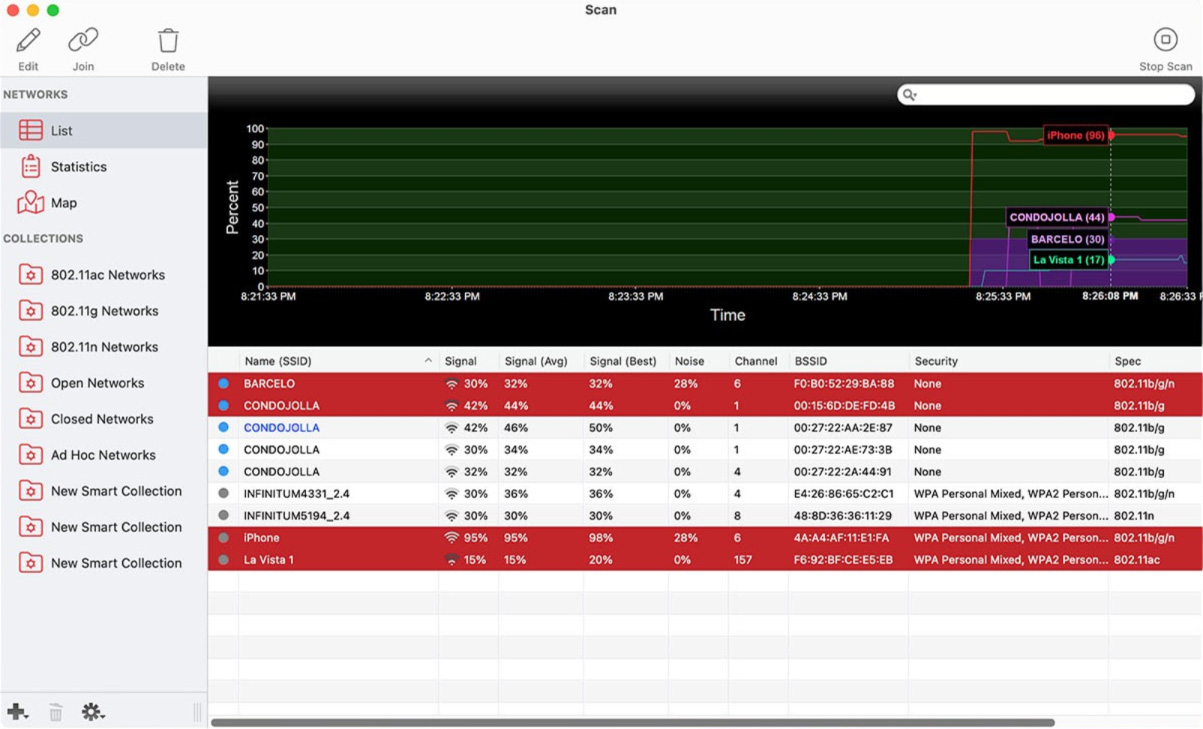
집에서 WiFi 지연과 사각지대와의 싸움에 지쳤다면, macOS용 AirRadar가 날 구해줄 수 있습니다. 이 도구는 WiFi 경험을 개선할 수 있는 많은 유용한 기능을 제공합니다.
AirRadar는 가장 중요한 신호를 식별하고 자동으로 연결해 줍니다. 그 결과, 네트워크 간을 전환하거나 끊기는 화상 통화를 겪지 않도록 도와줍니다. 또한, 자세한 신호 그래프와 채널 분석을 통해 네트워크를 이해하는 데 도움을 줍니다. 게다가 GPS 지원 액세스 포인트 위치 추정도 제공합니다.
AirRadar는 암호화 및 공급업체 세부 정보도 포괄할 수 있습니다. 게다가, 좋아하는 네트워크를 저장하고 색상과 노트로 개인화할 수 있으며, 새로운 핫스팟이 나타날 때 알림을 설정할 수도 있습니다. 게다가, AirRadar는 보안을 중요하게 생각합니다. 따라서 암호로 보호된 네트워크를 처리하며 네트워크 지도를 내보내어 간편하게 문서화하거나 협업할 수 있습니다.
하지만 AirRadar는 무료가 아니며, 이는 예산이 제한된 일부 사용자들이 다른 곳을 찾게 할 수 있습니다. 또한 대부분의 최신 어댑터와 호환되지만, 일부 사용자는 오래되거나 덜 일반적인 하드웨어와 연결하는 데 어려움을 겪을 수 있습니다. 일부 사람들에게 AirRadar의 광범위한 기능 세트는 기본 스캐너를 찾는 사람들에게 과할 수 있습니다.
그러나 끊김 없는 와이파이 경험을 원한다면 AirRadar를 탐색할 가치가 분명히 있습니다. 단, 좋음 제품이 그렇듯이, 약간의 가격이 붙을 수 있으며 몇 가지 단점이 있을 수 있음을 기억하세요.
- 사용자 정의 가능하고 사용하기 쉬운 알림
- 제한된 가격 투명성
- 히트맵핑 부재
5. WiFi 스캐너 ($19.99)
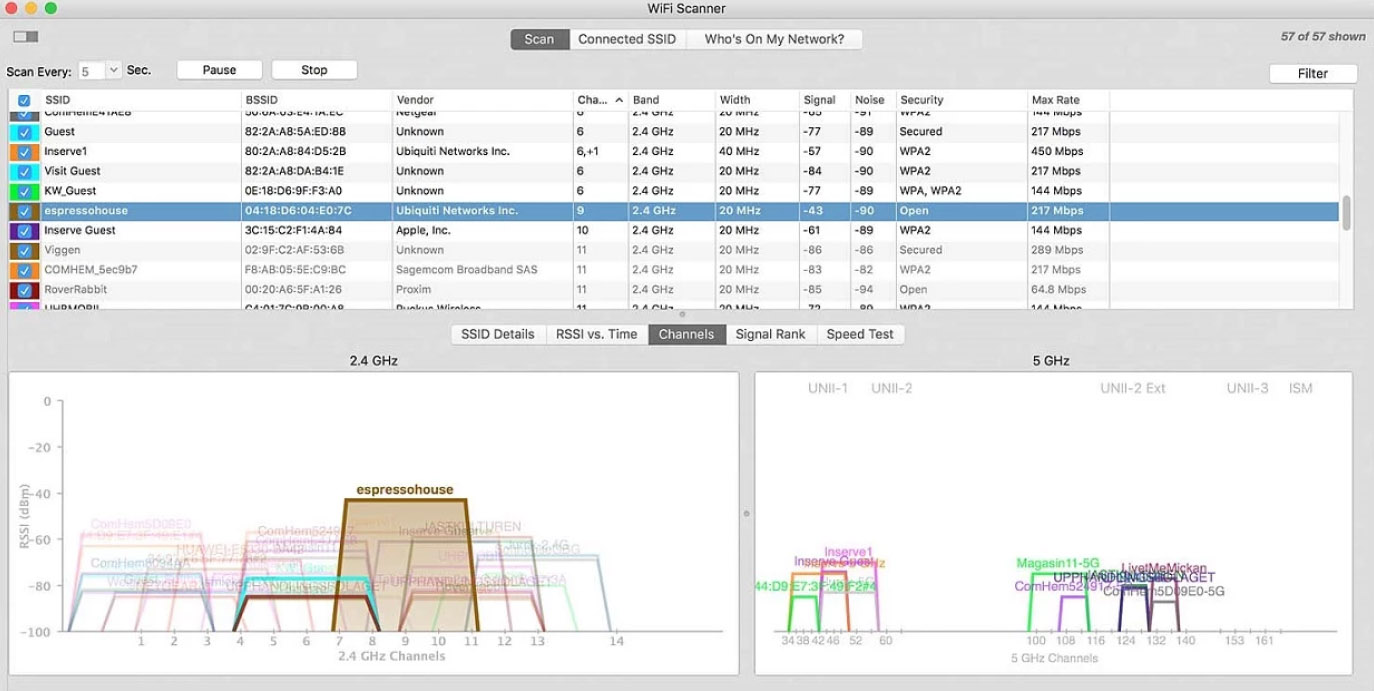
WiFi Scanner는 2.4GHz 및 5GHz 네트워크와 모든 채널 대역폭(20, 40, 80 및 160 MHz)을 완벽하게 지원하는 기능 완벽한 WiFi 스캐너입니다. 이 WiFi 분석기는 네트워크 이름(SSID), 신호 수준(RSSI), MAC 주소(BSSID), 신호 품질, 채널, 최대 데이터 전송 속도 및 암호화 설정을 포함한 주변 무선 네트워크에 대한 모든 중요한 정보를 표시할 수 있습니다.
WiFi Scanner는 여러 해 동안 침묵을 지킨 후 2023년 9월에 최근 업데이트되었고, 위치 서비스가 시스템 환경설정 > 보안 > 개인 정보 보호 에서 활성화되어 있는 한, 최신 macOS 버전에서도 앱이 훌륭하게 작동합니다.
이처럼, Mac용 WiFi 분석기에 대해 두 가지 주요 불만 사항이 있습니다: 첫째, WiFi 히트맵을 생성할 수 없습니다. 둘째, 모든 고객 지원 요청이 이메일이나 Twitter를 통해 처리됩니다—라이브 채팅이나 전화번호 옵션이 없습니다.
- 간단하지만 강력함
- 업로드 및 다운로드 WiFi 속도 테스트
- HTML 형식으로 요약 보고서 생성
- 제한된 고객 지원
- 최신 버전은 2019년에 출시되었습니다.
- 히트매핑을 지원하지 않음
Mac용 최고의 WiFi 분석기 간단 요약
| 이름 | 가격 | 호환성 | 기능 |
|---|---|---|---|
| Mac Wireless Diagnostics Tool | 무료 | macOS 10.13+ | 지역 내 모든 액세스 포인트 스캔, 네트워크 세부 정보가 포함된 압축 파일 생성 |
| Netspot | $49부터 + 무료 버전 가능 | macOS 10.10+ | 탐색 모드, Wi-Fi 설문조사, 열 지도 시각화 |
| WiFi Explorer | $19.99 + 무료 버전 가능 | macOS 10.13+ | 네트워크 정보 디코딩 및 향상된 필터링 |
| AirRadar | $1.33 월 | macOS 10.13+ | 주변 Wi-Fi 네트워크에 대한 정보 제공, 지도 표시, 최적의 네트워크에 자동 연결 |
| WiFi Scanner | $19.99 | macOS 10.7+ | 무선 액세스 포인트 및 채널, 신호 레벨 (RSSI), 노이즈, 채널 너비 및 MAC 주소, 신호 품질, 최대 데이터 속도 목록 제공 |
Summary
강력하고 안정적인 WiFi에 의존하는 모든 Mac 사용자는 신호 간섭과 같은 일반적인 WiFi 성능 문제를 진단하기 위해 최소한 하나의 WiFi 분석기 앱을 사용할 줄 알아야 합니다. 이 기사에서 설명하는 모든 WiFi 분석기는 무선 네트워크에 대한 심층 지식이 없는 Mac 사용자에게도 추천할 수 있지만, 선택할 때 염두에 두어야 할 장단점이 있습니다.






